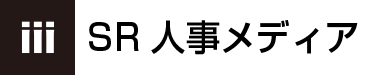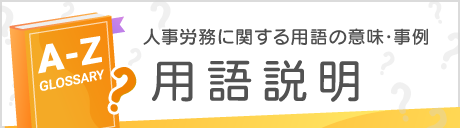【Excelショートカット】第11回 10分早く帰るためのショートカットの使い方【直前の操作を繰り返す】
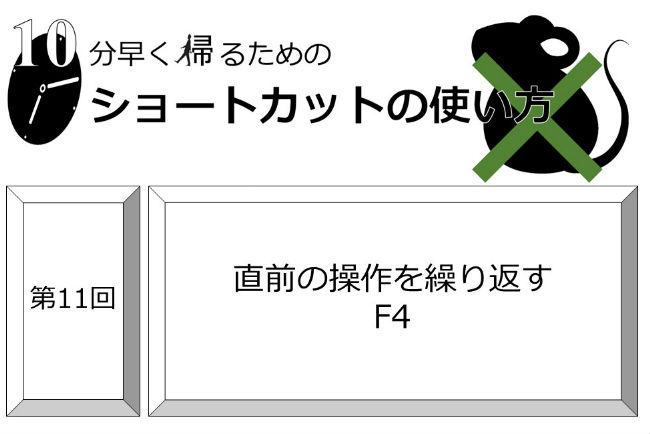
マウスなんてもういらない?
業務に使える、すぐに使える、知れば人に教えたくなる!
そんなExcelショートカットをご紹介します。
ショートカットを使うことができれば、手をマウスへ移動する手間が省けるので、Excelを使った業務の作業効率が高まります。
ここでは、業務の処理速度をスピードアップできるような、比較的使用頻度が高い・使用シーンが多いショートカットを紹介していきます。
第11回にてご紹介するのは、これです!
|
F4 |
直前の操作を繰り返す(セル編集時以外) |
このショートカットは少し特殊ですが、なかなか用途が広く使いやすいショートカットです。
WordでもPowerpointでも使用できるのですが、私はExcelで使用することが多いです。
ショートカットで扱いにくい、罫線を引く操作や色を塗る操作にはもってこいです。
こんな時に使うと便利です!
どんなシーンでも使用できますが、私は罫線や色の塗りつぶしの際によく使用します。
例えばこういうシーン。
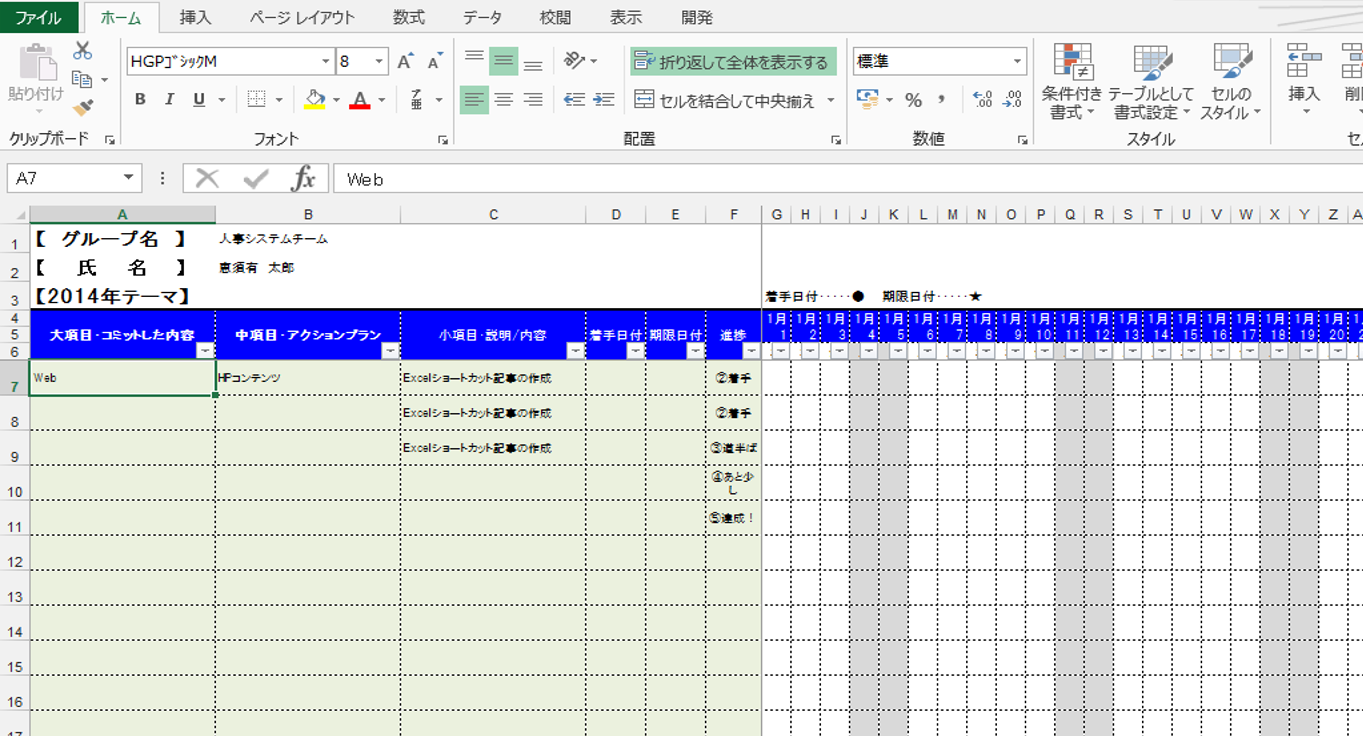
アクションプランや、スケジュールなんかは、色を塗ったりすることがあります。
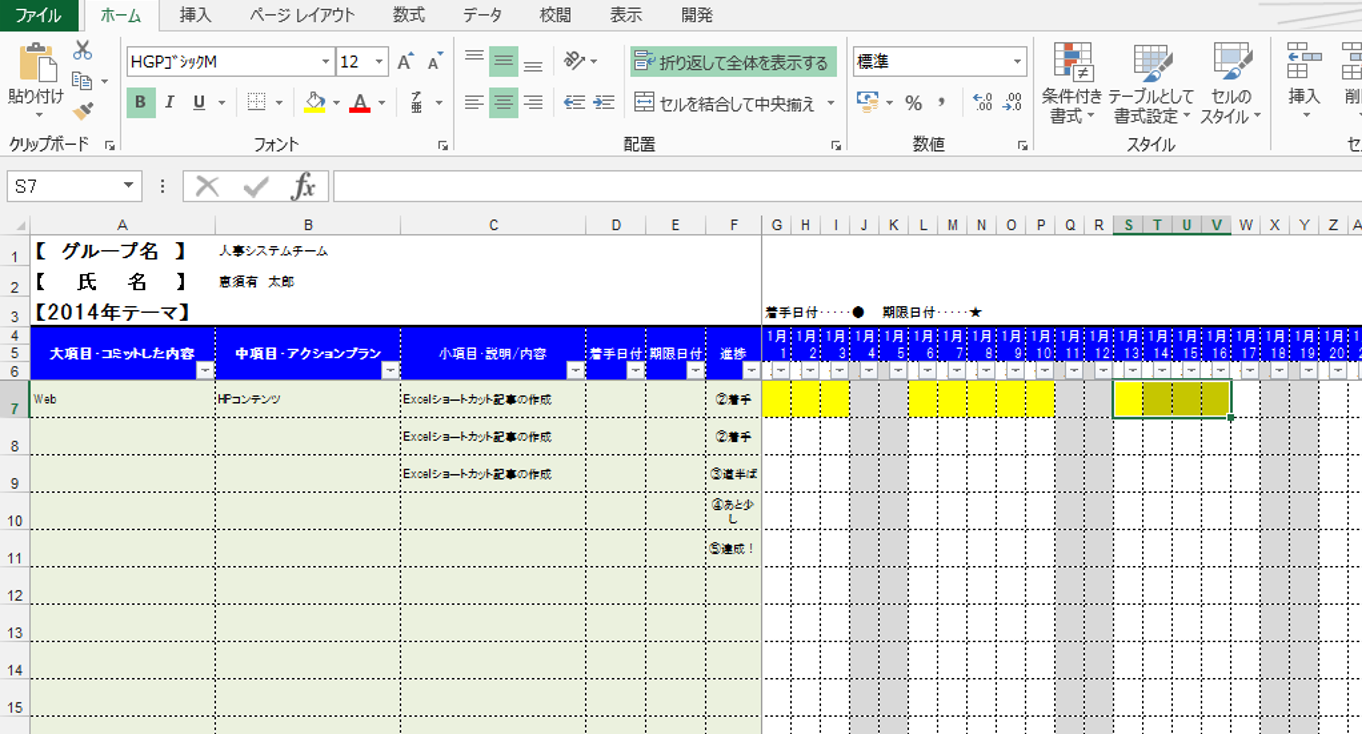
こういう形式の際に、最初の一回はマウスで操作しますが、その後はF4で操作してしまいます。
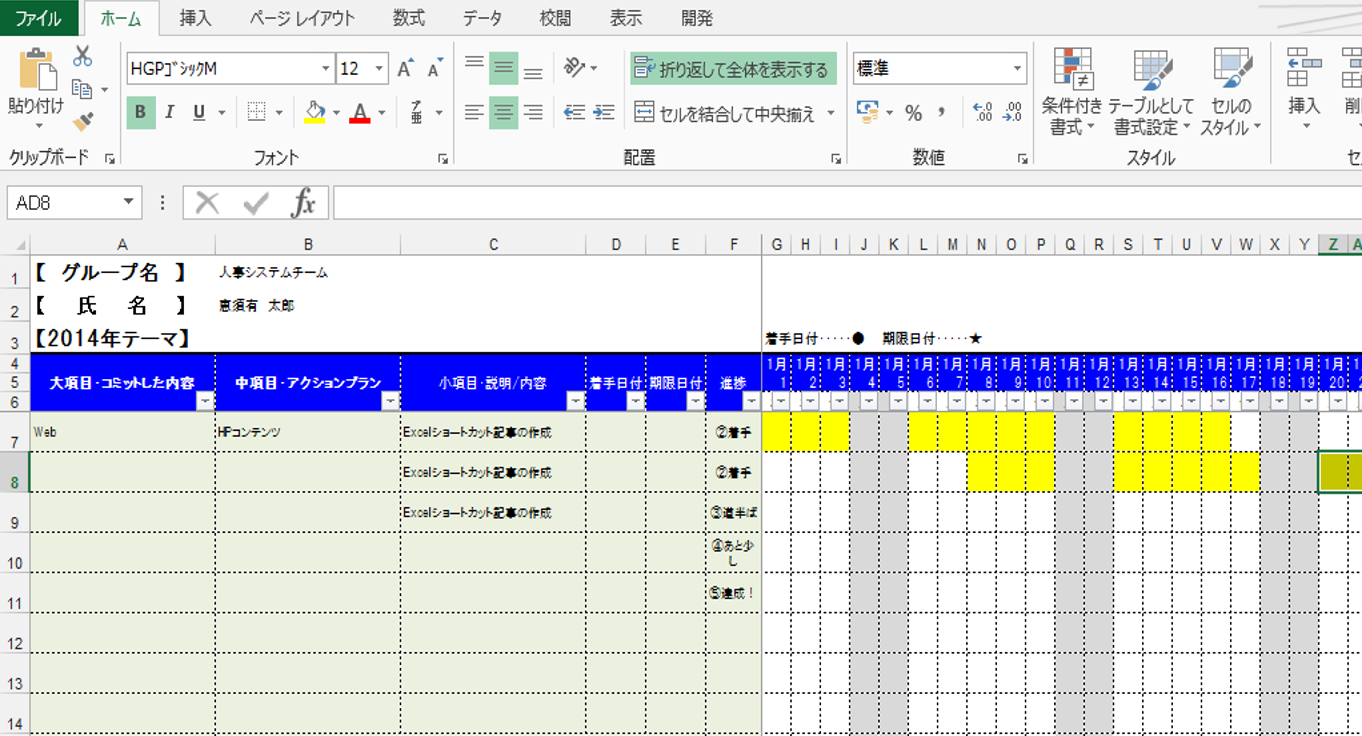
色塗り以外にも、罫線や、
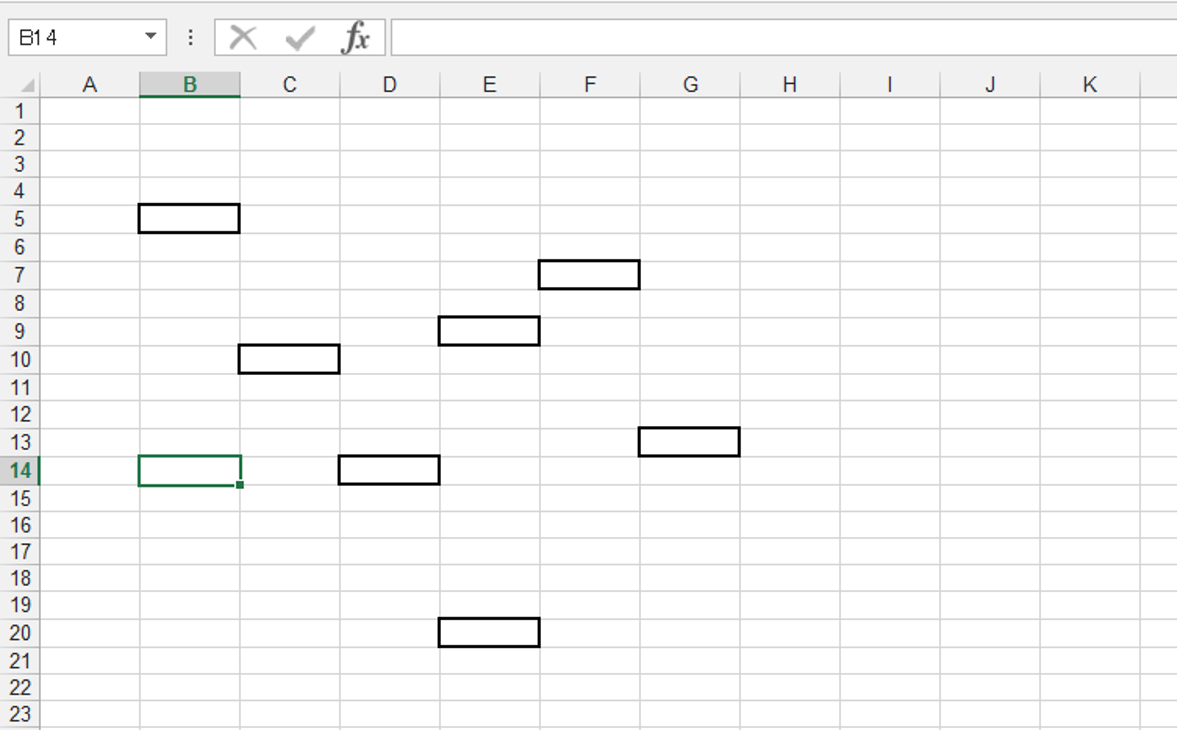
書式の貼り付けなんかもF4で繰り返しができてしまいます。
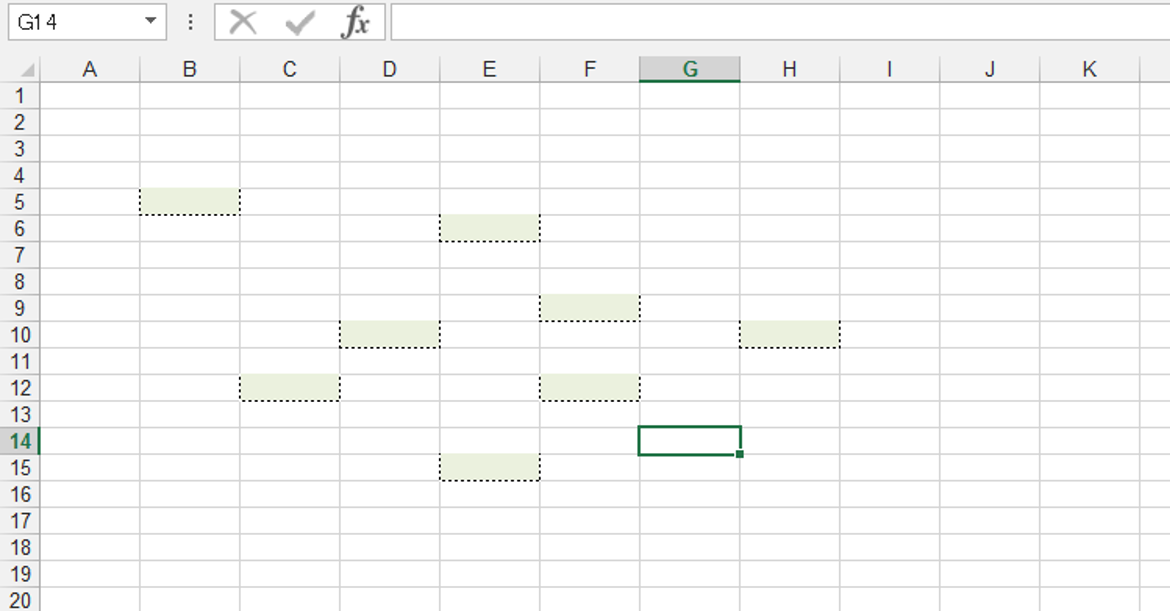
コピーしているセルの挿入などは1度しかできないのですが、繰り返しのできる機能や操作は多いようです。
色々試してみましょう、マウスで繰り返していた操作が、なんとショートカットでできてしまうという驚きがありますよ!
ショートカットを駆使して、できるビジネスマンを目指しませんか?
最新記事 by SR人事メディア編集部 (全て見る)
公開日: